
L'éditeur PHP Xinyi vous propose un tutoriel sur la configuration de l'heure de l'économiseur d'écran de Win11. En tant que dernier système d'exploitation de Microsoft, Win11 offre de nombreuses options de personnalisation, notamment le réglage de l'heure de l'économiseur d'écran. En réglant la durée de l'économiseur d'écran, nous pouvons contrôler l'ordinateur pour qu'il mette en veille ou enregistre l'écran pendant une période de temps en fonction de vos préférences personnelles. Ce qui suit est un didacticiel de configuration détaillé, apprenons ensemble comment définir l'heure de l'économiseur d'écran dans Win11.
Comment définir le temps d'inactivité de l'écran dans Win11
Méthode 1 :
1 Ouvrez les paramètres système
Ouvrez l'interface des paramètres et cliquez sur Paramètres système sur la gauche.
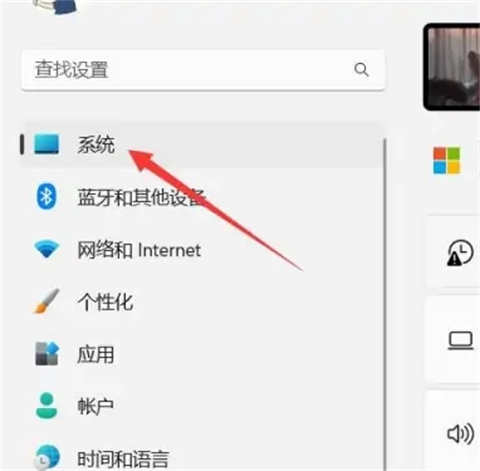
2. Sélectionnez Alimentation et batterie
Recherchez l'option Alimentation et batterie et cliquez pour l'ouvrir.
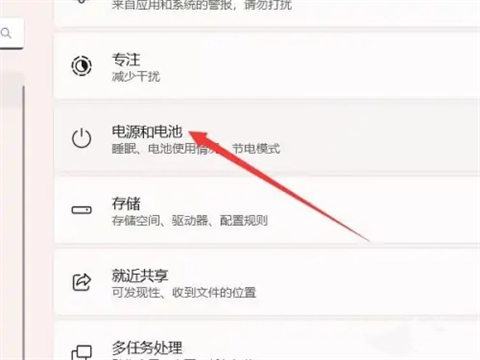
3. Activez l'écran et la mise en veille prolongée
Recherchez l'option Écran et mise en veille prolongée et cliquez pour l'ouvrir.
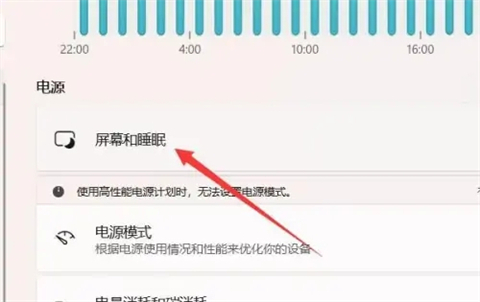
4. Réglez l'heure de l'écran de verrouillage
Trouvez l'option d'heure de l'écran de verrouillage et définissez l'heure suivante.
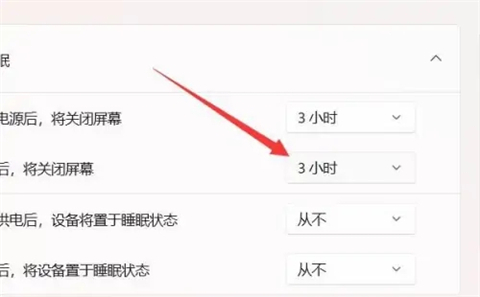
Méthode 2 :
1. Ouvrez les options d'alimentation
Cliquez avec le bouton droit pour démarrer et sélectionnez les options d'alimentation.
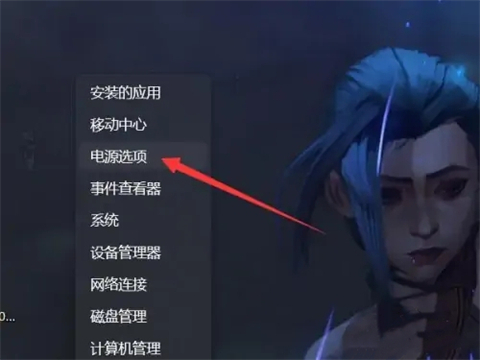
2. Sélectionnez Écran et veille prolongée
Recherchez Écran et veille prolongée dans les options d'alimentation et allumez-le.
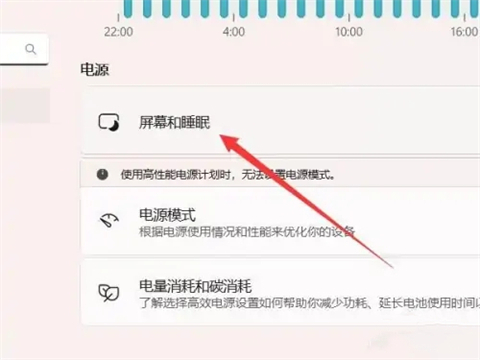
3. Réglez l'heure
Trouvez l'écran de fermeture et réglez l'heure sur le côté droit.
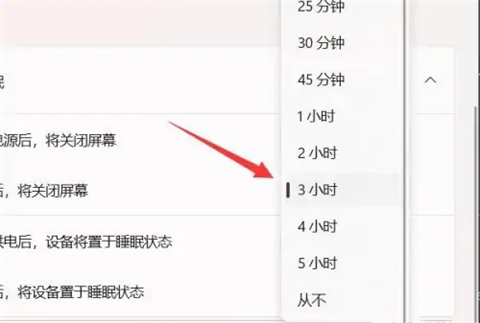
Ce qui précède est le contenu détaillé de. pour plus d'informations, suivez d'autres articles connexes sur le site Web de PHP en chinois!
 Il n'y a pas d'option WLAN dans Win11
Il n'y a pas d'option WLAN dans Win11
 Comment ignorer l'activation en ligne dans Win11
Comment ignorer l'activation en ligne dans Win11
 Win11 ignore le didacticiel pour se connecter au compte Microsoft
Win11 ignore le didacticiel pour se connecter au compte Microsoft
 Comment ouvrir le panneau de configuration Win11
Comment ouvrir le panneau de configuration Win11
 Introduction aux touches de raccourci de capture d'écran dans Win11
Introduction aux touches de raccourci de capture d'écran dans Win11
 Windows 11 mon ordinateur transfert vers le tutoriel de bureau
Windows 11 mon ordinateur transfert vers le tutoriel de bureau
 Solution au problème selon lequel le logiciel de téléchargement Win11 ne peut pas être installé
Solution au problème selon lequel le logiciel de téléchargement Win11 ne peut pas être installé
 Comment ignorer la connexion réseau lors de l'installation de Win11
Comment ignorer la connexion réseau lors de l'installation de Win11